Procreate 使用手册
抱歉,在复制到你的剪贴板时遇到问题。
试试直接复制下方链接。
界面与基础
在简洁易懂的界面中,快速上手专业动态图像工具、活用动画。
启用
启动动画协助界面。
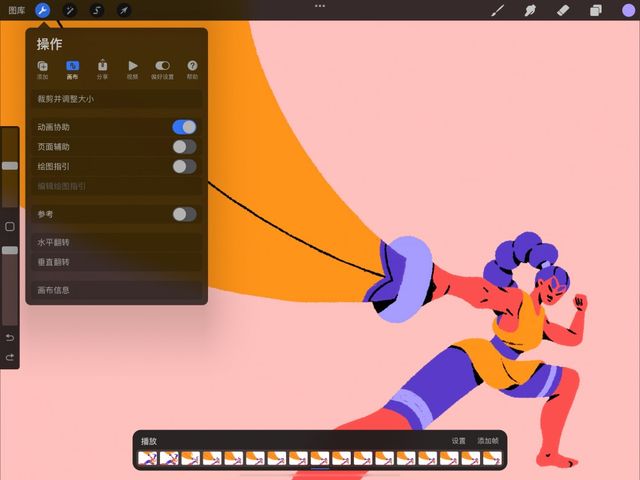

轻点屏幕左上角的扳手图标打开 操作 菜单,轻点 画布 并将 动画协助 开关启用。
如此一来你已启用动画协助界面。
重复上述步骤即可退出动画协助界面。
动画协助屏幕
利用视觉时间轴、让你随时追踪创作过程的洋葱皮、立即回放以及多用途设置,快速上手动画制作。
启用 动画协助 后,你的屏幕会自动缩放以显示你的整幅作品、方便你看到整幅动画画面。
你画布文件中的现有图层则变成动画帧显示于动画辅助的 时间轴 中。
你的画布上会以完全可见度显示当前选定的动画帧。
当你首次启用 动画协助,洋葱皮功能会默认自动开启。
在画布上照常绘图,你的编辑变动会反映在你于 时间轴 中的当前选定帧上。
你的每一个图层和图层组将成为时间轴中的个别帧并以缩略图的方式呈现。
就如同换个方向显示的图层列表。图层列表最下面的图层会出现在 时间轴 的最左帧,每一帧从左至右依时间性前后排序。
你可以通过几种方式在 时间轴 中导航:
轻点某一帧则可跳至该帧
左右拖动时间轴
拨动时间轴以快速滑动
你当前选定的帧下方有着蓝色底线标示。
小窍门
如果你在动画的单一个帧中需要多个物件,你可以使用图层组来达到:一个图层组在动画协助时间轴中视为一个帧。想了解如何管理图层和图层组,可参考本使用手册「图层」中的 管理 章节。
实时回放让你随时预览动画、制程不受打扰。
轻点 播放 预览你的动画;你可以轻点画布、轻点时间轴或轻点 暂停 来停止回放。
为你的动画新增空白帧。
随时轻点 添加帧 即可在当前时间轴选定帧旁新增一个空白帧。
轻点任一帧呼唤该帧的个别选项。
帧设置 菜单提供你可套用在单一帧的多种设置;复制、删除 或调节 保持时长。
抱歉,在复制到你的剪贴板时遇到问题。
试试直接复制下方链接。
